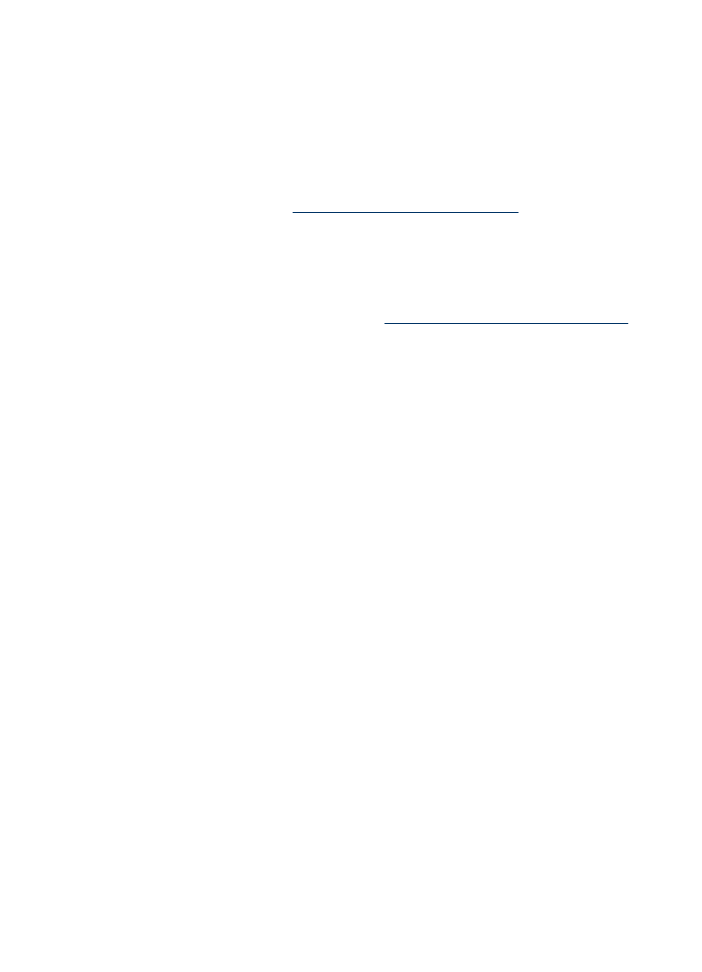
การทําความสะอาดตลับหมึกพิมพ
ทําตามขั้นตอนนี้เมื่อพบวามีดงเสนริ้วหรือเสนขาวในบล็อก หรือสีเปรอะเปอน
หามทําความสะอาดตลับัพิมพโดยไมจําเปน เพราะจะทําใหสูญเสียหมึกโดยเปลา
ประโยชนและอายุการใชงานของหัวฉีดหมึกสั้นลง
การทําความสะอาดตลับหมึกพิมพจากแผงควบคุมของเครื่อง
1.
ใสกระดาษสีขาวที่ยังไมไดใช ขนาด letter, A4 หรือ legal เขาไปในถาด
ปอนกระดาษ
2.
กด Setup (การตั้งคา)
3.
เลือก Tools (เครื่องมือ) และเลือก Clean Cartridge (ทําความสะอาด
ตลับหมึกพิมพ)
อุปกรณจะพิมพหนาเอกสารที่คุณสามารถนํากลับมาใชใหมหรือทิ้ง
หากคุณภาพการพิมพหรือสําเนาที่ออกมายังไมดีขึ้นหลังจากทําความสะอาด
ตลับหมึกพิมพแลว ใหลองทําความสะอาดแถบตลับหมึกพิมพกอนแลวจึง
เปลี่ยนตลับหมึกพิมพที่มีปญหา
บท
8
154
การบํารุงรักษาและการแกไขปญหา
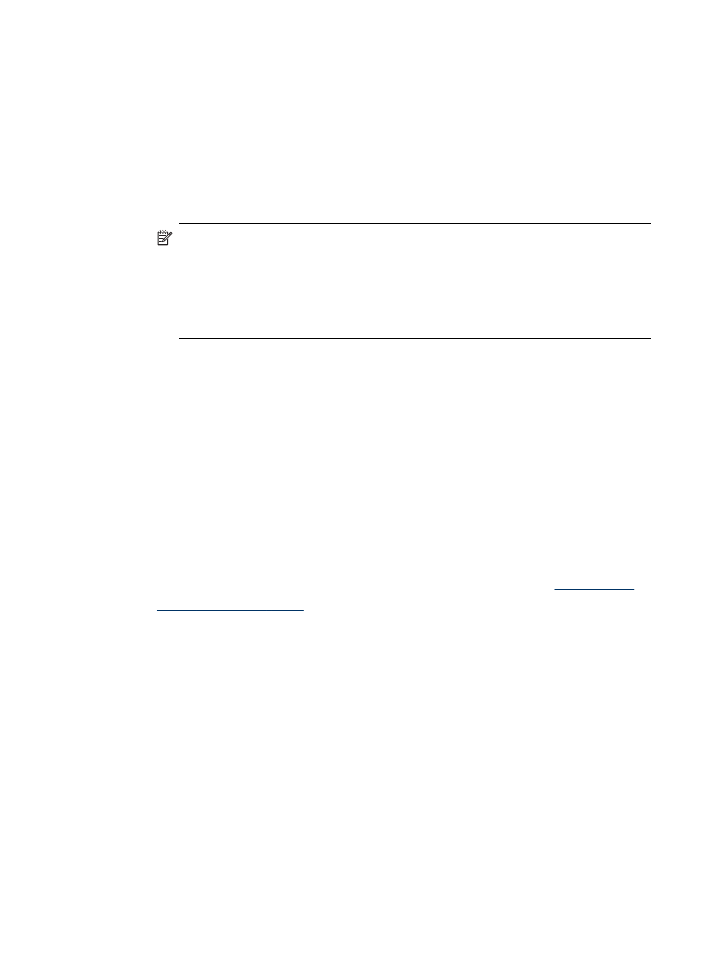
การทําความสะอาดตลับหมึกพิมพจาก ซอฟตแวร HP Photosmart
1.
ใสกระดาษสีขาวที่ยังไมไดใช ขนาด letter, A4 หรือ legal เขาไปในถาด
ปอนกระดาษ
2.
ใน HP Solution Center (ศูนยบริการโซลูชันของ HP) ใหคลิก
Settings (การตั้งคา) แลวชี้ไปที่ Print Settings (การตั้งคาการพิมพ)
ตอจากนั้นใหคลิก Printer Toolbox (กลองเครื่องมือเครื่องพิมพ)
หมายเหตุ คุณยังสามารถเปด Printer Toolbox (กลองเครื่องมือ
เครื่องพิมพ) จากกรอบโตตอบ Print Properties (คุณสมบัติการ
พิมพ) ในกรอบโตตอบ Print Properties (คุณสมบัติการพิมพ) ให
คลิกแท็บ Services (บริการตางๆ ) แลวคลิก Service this
device (บริการของอุปกรณนี้)
Printer Toolbox (กลองเครื่องมือเครื่องพิมพ) จะปรากฎขึ้นมา
3.
คลิกแท็บ Device Services (บริการอุปกรณ)
4.
คลิก Clean the Ink Cartridges (ทําความสะอาดตลับหมึกพิมพ)
5.
ปฏิบัติตามคําแนะนําจนไดคุณภาพผลงานตามที่คุณพอใจ จากนั้นคลิก
Done (เสร็จสิ้น)
หากคุณภาพการพิมพหรือสําเนาที่ออกมายังไมดีขึ้นหลังจากทําความสะอาด
ตลับหมึกพิมพแลว ใหลองทําความสะอาดแถบตลับหมึกพิมพกอนแลวจึง
เปลี่ยนตลับหมึกพิมพที่มีปญหา
ยูทิลิตี้เครื่องพิมพ HP (Mac OS)
1.
เปดยูทิลิตี้ของเครื่องพิมพ HP สําหรับขอมูลเพิ่มเติม โปรดดู
ยูทิลิตี้เครื่อง
พิมพ HP (Mac OS)
2.
คลิก Clean (ทําความสะอาด) แลวปฏิบัติตามคําแนะนําบนหนาจอ